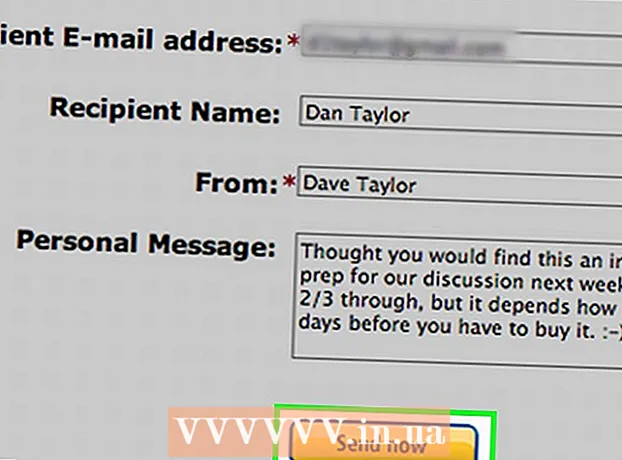Բովանդակություն
- Քայլել
- 4-րդ մասի 1-ը. Ծածկագիրը հասկանալը
- 4-րդ մաս 2-րդ. HTML հաշվիչի ստանդարտ ծածկագիր
- 4-րդ մաս 3-րդ. Ձեր սեփական հաշվիչի պատրաստումը
- 4-րդ մաս 4-ը. Օգտագործեք ձեր հաշվիչը
- Խորհուրդներ
Ներկառուցված հաշվիչը օգտագործելով համակարգչով հաշվարկելու շատ տարբեր եղանակներ կան, բայց մեկ այլ տարբերակ `կառուցել ձեր սեփականը` օգտագործելով պարզ HTML կոդ: HTML օգտագործող հաշվիչ պատրաստելու համար ձեզ հարկավոր է HTML- ի որոշ հիմնական գիտելիքներ, այնուհետև մուտքագրեք անհրաժեշտ ծածկագիրը տեքստի խմբագրում և պահեք այն որպես HTML ֆայլ: Դրանից հետո կարող եք օգտագործել հաշվիչը ՝ ձեր սիրած զննարկչում բացելով HTML ֆայլը: Դուք ոչ միայն կկարողանաք թվաբանական գործողություններ կատարել ձեր զննարկչում, այլ նաև կկարողանաք սովորել որոշ հիմնական հմտություններ ծրագրավորման արվեստի մասին:
Քայլել
4-րդ մասի 1-ը. Ծածկագիրը հասկանալը
 Իմացեք, թե ինչ է անում յուրաքանչյուր HTML գործառույթ: Կոդը, որը դուք կօգտագործեք ձեր հաշվիչը ստեղծելու համար, բաղկացած է շարահյուսության շատ տարբեր տեսակներից, որոնք միասին սահմանում են փաստաթղթի տարբեր տարրեր: Կտտացրեք այստեղ այս գործընթացի բացատրության համար կամ կարդացեք ՝ ավելին իմանալու համար, թե յուրաքանչյուր տող կոդ ինչ կանի հաշվիչ ստեղծելու համար:
Իմացեք, թե ինչ է անում յուրաքանչյուր HTML գործառույթ: Կոդը, որը դուք կօգտագործեք ձեր հաշվիչը ստեղծելու համար, բաղկացած է շարահյուսության շատ տարբեր տեսակներից, որոնք միասին սահմանում են փաստաթղթի տարբեր տարրեր: Կտտացրեք այստեղ այս գործընթացի բացատրության համար կամ կարդացեք ՝ ավելին իմանալու համար, թե յուրաքանչյուր տող կոդ ինչ կանի հաշվիչ ստեղծելու համար: - htmlԱյս շարահյուսության շարքը փոխանցում է փաստաթղթի մնացած մասը, թե որ լեզուն է օգտագործվելու ծածկագրում: Կան մի քանի լեզուներ, որոնցում կարելի է ծածկագրել, և այս դեպքում html> մնացած փաստաթղթին պարզ է դառնում, որ այն կա - կռահեցիք, որ - html:
- գլուխ: Պատմում է փաստաթղթին, որ դրանից հետո ամեն ինչ տվյալներ է տվյալների վերաբերյալ, որոնք կոչվում են նաև «մետատվյալներ»: Head> հրամանը սովորաբար օգտագործվում է փաստաթղթի ոճական տարրեր, ինչպիսիք են վերնագրերը, վերնագրերը և այլն սահմանելու համար: Մտածեք այն որպես անձրևանոց, որի տակ սահմանվում է մնացած ծածկագիրը:
- կոչումՁեր փաստաթղթի անվանումը նշված է այստեղ: Այս հատկանիշն օգտագործվում է փաստաթղթի վերնագիրը նշելու համար, երբ այն բացվում է HTML բրաուզերում:
- մարմին bgcolor = "#"Այս հատկությունը սահմանում է HTML էջի և մարմնի ֆոնի գույնը: Չակերտների տողի մեջ և # -ից հետո համարը համապատասխանում է որոշակի գույնի:
- տեքստ = ""Այս շարահյուսությունը սահմանում է փաստաթղթի տեքստի գույնը:
- ձևի անուն = ""Այս հատկանիշը հստակեցնում է ձևի անվանումը և օգտագործվում է հաջորդի կառուցվածքը կառուցելու համար ՝ հիմնվելով այն բանի վրա, թե ինչ գիտի Javascript- ը ձևի անվանման իմաստի վերաբերյալ: Օրինակ, ձևի անունը, որը մենք պատրաստվում ենք օգտագործել, «հաշվիչ» է, որը մենք կօգտագործենք փաստաթղթի համար հատուկ կառուցվածք ստեղծելու համար:
- մուտքագրման տեսակ = ""Այստեղ է, որ ինչ-որ բան է պատահում: «Մուտքագրման տեսակ» հատկանիշը փաստաթղթի վերլուծիչին ասում է, թե ինչ տեսակի տեքստ է պարունակվում չակերտների միջև եղած արժեքներում: Օրինակ, սա կարող է լինել տեքստ, գաղտնաբառ, կոճակ (ինչպես կլինի հաշվիչի դեպքում) և այլն:
- արժեք = ""Այս հրամանը փաստաթղթի վերլուծիչին ասում է, թե ինչ է ներառված վերը նշված մուտքագրման տեսակի մեջ: Հաշվիչի համար սրանք թվեր են (1-9) և գործառնություններ (+, -, *, /, =):
- onClick = ""Այս շարահյուսությունը նկարագրում է իրադարձություն ՝ նշելով, որ կոճակը կտտացնելիս ինչ-որ բան պետք է արվի: Հաշվիչի համար մենք ուզում ենք, որ յուրաքանչյուր կոճակի տեքստը նույնպես ճանաչվի որպես այդպիսին: Այսպիսով, «6» կոճակից առաջ մենք չակերտների միջեւ դնում ենք document.calculator.ans.value + = «6»:
- եղբայր. Այս պիտակը փաստաթղթում ստեղծում է նոր տող, որպեսզի տեքստը (կամ որևէ այլ բան) դրվի դրանից հետո մեկ այլ տողի վրա:
- / ձև, / մարմին և / htmlԱյս հրահանգները փակում են փաստաթղթում նախկինում բացված համապատասխան հրամանների համար:
4-րդ մաս 2-րդ. HTML հաշվիչի ստանդարտ ծածկագիր
- Պատճենեք ներքևի կոդը: Ընտրեք տեքստը ներքևի վանդակում `մկնիկի ձախ կոճակը պահելով և ցուցիչը վանդակի ներքևի ձախից վերև աջ քաշելով, այնպես որ ամբողջ տեքստը կապույտ ստանա: Դրանից հետո սեղմեք «Հրաման + C» Mac- ի կամ «Ctrl + C» համակարգչի վրա, որպեսզի պատճենեն կոդը ստվարաթղթից:
html> head> title> HTML Հաշվիչ / վերնագիր> / head> body bgcolor = "# 000000" text = "gold"> form name = "calculator"> մուտքագրման տեսակ = "կոճակ" արժեք = "1" onClick = "փաստաթուղթ: calculator.ans.value + = '1' "> մուտքագրման տեսակ =" կոճակ "արժեք =" 2 "onClick =" document.calculator.ans.value + = '2' "> մուտքագրման տեսակ =" կոճակ "արժեք =" 3 "onClick =" document.calculator.ans.value + = '3' "> մուտքագրման տեսակ =" կոճակ "արժեք =" + "onClick =" document.calculator.ans.value + = '+' "> մուտքագրման տեսակ =" կոճակ "value =" 4 "onClick =" document.calculator.ans.value + = '4' "> մուտքագրման տեսակ =" կոճակ "արժեք =" 5 "onClick =" document.calculator.ans.value + = '5' "> մուտքագրման տեսակ =" կոճակ "արժեք =" 6 "onClick =" document.calculator.ans.value + = '6' "> մուտքագրման տեսակ =" կոճակ "արժեք =" - "onClick =" document.calculator.ans. արժեք + = '-' "> մուտքագրման տեսակ =" կոճակ "արժեք =" 7 "onClick =" document.calculator.ans.value + = '7' "> մուտքագրման տեսակ =" կոճակ "արժեք =" 8 "onClick =" document.calculator.ans.value + = '8' "> մուտքագրման տեսակ =" կոճակ "արժեք =" 9 "onClick =" document.calculator.ans.value + = '9' "> մուտքագրման տեսակ =" կոճակ "արժեք = " *" onClick = "document.calcul ator.ans.value + = ' *' "> մուտքագրման տեսակ =" կոճակ "արժեք =" / "onClick =" document.calculator.ans.value + = '/' "> մուտքագրման տեսակ =" կոճակ "արժեք =" 0 "onClick =" document.calculator.ans.value + = '0' "> մուտքագրման տեսակ =" զրոյացնել "value =" Վերականգնել "> մուտքագրման տեսակ =" կոճակ "արժեք =" = "onClick =" document.calculator.ans .value = eval (document.calculator.ans.value) "> br> Պատասխանը isinput type =" textfield "name =" ans "value =" "> / form> / body> / html> 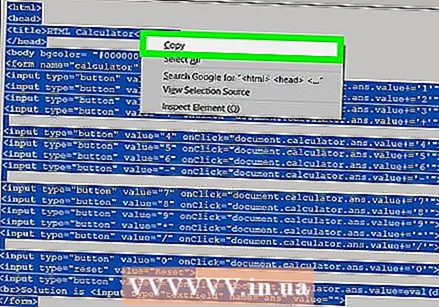
4-րդ մաս 3-րդ. Ձեր սեփական հաշվիչի պատրաստումը
 Բացեք ձեր համակարգչի վրա տեքստի խմբագիր: Օգտագործման համար կան մի քանի ծրագրեր, բայց պարզության համար մենք հավատարիմ կմնանք TextEdit- ին կամ Notepad- ին:
Բացեք ձեր համակարգչի վրա տեքստի խմբագիր: Օգտագործման համար կան մի քանի ծրագրեր, բայց պարզության համար մենք հավատարիմ կմնանք TextEdit- ին կամ Notepad- ին: - Mac- ի վրա կտտացրեք էկրանի վերևի աջ անկյունում գտնվող խոշորացույցին ՝ Spotlight- ը բացելու համար: Տեղ հասնելուն պես մուտքագրեք TextEdit և կտտացրեք TextEdit ծրագրի վրա, որն այժմ պետք է ընտրվի կապույտ:
- Համակարգչի վրա էկրանի ներքևի ձախ մասում բացեք «Սկսել» ընտրացանկը: Որոնման տողում մուտքագրեք Notepad և կտտացրեք Notepad հավելվածի վրա, որը կհայտնվի աջ կողմում գտնվող որոնման տողում:
 Հաշվիչի համար HTML կոդը տեղադրեք փաստաթղթում:
Հաշվիչի համար HTML կոդը տեղադրեք փաստաթղթում:- Mac- ի վրա կտտացրեք փաստաթղթի մարմնին և սեղմեք Հրաման + V, Դրանից հետո կտտացրեք Ձևաչափ էկրանի վերին մասում, ապա Պատրաստել պարզ տեքստ ծածկագիրը տեղադրելուց հետո:
- ԱՀ-ի վրա կտտացրեք փաստաթղթի մարմնին և ապա Ctrl + V.
 Պահեք ֆայլը: Դուք դա անում եք պատուհանի հիմնական ընտրացանկում գտնվող «File» - ի միջոցով, այնուհետև ՝ հետ Պահպանել որպես... համակարգչի վրա կամ Խնայել ... բացվող ցանկից Mac- ի վրա:
Պահեք ֆայլը: Դուք դա անում եք պատուհանի հիմնական ընտրացանկում գտնվող «File» - ի միջոցով, այնուհետև ՝ հետ Պահպանել որպես... համակարգչի վրա կամ Խնայել ... բացվող ցանկից Mac- ի վրա:  Ֆայլի անվանում ավելացնել HTML ընդլայնում: «Պահել որպես ...» ընտրացանկում մուտքագրեք ֆայլի անունը, որին հաջորդում է «.html», ապա կտտացրեք «Պահել»: Օրինակ, եթե ցանկանում եք այս ֆայլն անվանել «Իմ առաջին հաշվիչ», ֆայլը պահեք որպես «Իմ առաջին հաշվիչ. Html»:
Ֆայլի անվանում ավելացնել HTML ընդլայնում: «Պահել որպես ...» ընտրացանկում մուտքագրեք ֆայլի անունը, որին հաջորդում է «.html», ապա կտտացրեք «Պահել»: Օրինակ, եթե ցանկանում եք այս ֆայլն անվանել «Իմ առաջին հաշվիչ», ֆայլը պահեք որպես «Իմ առաջին հաշվիչ. Html»:
4-րդ մաս 4-ը. Օգտագործեք ձեր հաշվիչը
 Գտեք ձեր ստեղծած ֆայլը: Դա անելու համար մուտքագրեք ֆայլի անունը Spotlight- ում կամ Start ընտրացանկի որոնման տողում, ինչպես բացատրվել է նախորդ քայլին: Անհրաժեշտ չէ մուտքագրել նաև «html» ընդլայնումը:
Գտեք ձեր ստեղծած ֆայլը: Դա անելու համար մուտքագրեք ֆայլի անունը Spotlight- ում կամ Start ընտրացանկի որոնման տողում, ինչպես բացատրվել է նախորդ քայլին: Անհրաժեշտ չէ մուտքագրել նաև «html» ընդլայնումը:  Կտտացրեք ձեր ֆայլը ՝ այն բացելու համար: Ձեր կանխադրված զննարկիչը կբացի ձեր հաշվիչը նոր վեբ էջում:
Կտտացրեք ձեր ֆայլը ՝ այն բացելու համար: Ձեր կանխադրված զննարկիչը կբացի ձեր հաշվիչը նոր վեբ էջում: 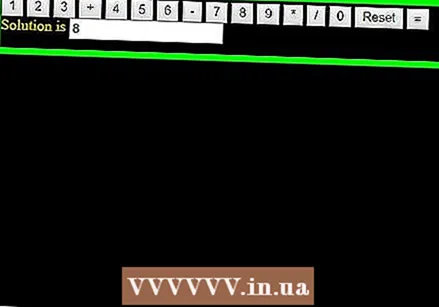 Օգտագործելու համար կտտացրեք հաշվիչի կոճակներին: Ձեր հավասարումների լուծումներն այժմ կհայտնվեն պատուհանում:
Օգտագործելու համար կտտացրեք հաշվիչի կոճակներին: Ձեր հավասարումների լուծումներն այժմ կհայտնվեն պատուհանում:
Խորհուրդներ
- Calcանկության դեպքում այս հաշվիչը կարող եք ներառել ինտերնետային էջում:
- Հաշվիչի տեսքը փոխելու համար կարող եք նաև օգտագործել HTML ոճեր: